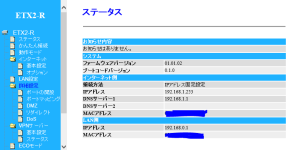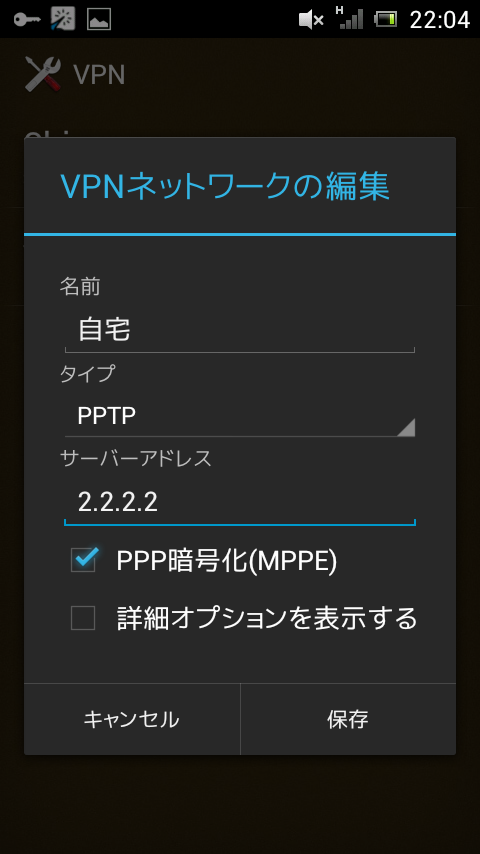
Android で光電話をつかって内線電話。外部からもVPN接続で電話利用。
RT-400KIをPPTPサーバとして利用する野望?が潰えたため、PPTPサーバ機能のある安価なルータを遊びで購入し、外部(インターネット側)から自宅内へVPN接続できる環境を構築しました。
さて、Android端末をいままで自宅電話の内線電話として利用していました。
このPPTPサーバ構築にて自宅外どこからでもVPN接続すれば自宅電話(=ひかり電話)で電話ができる、受けられる環境になりました。
- 外出先で自宅電話からとして電話できる(発信)
- 外出先で自宅にかかった電話で出られる(受信)*(後記)
- 外出先で無料で自宅電話と内線通話できる
構成図はこんな感じ。
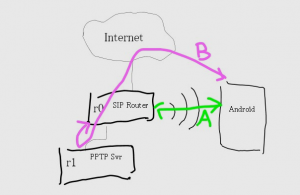
A:自宅で無線LAN経由で内線電話利用
B:外出時に自宅電話内線電話として利用(PPTPでVPN接続)
構成品
- r0:RT-400KI
光電話(SPI)利用、無線LAN利用、Bフレッツ接続利用
ローカル側IP:192.168.1.0/24
内線電話設定:これでAndroid端末が内線電話機として利用可能
PPTPサーバ対応設定:NAT設定でPPTPポートをr1ルータへ転送 → これで自宅外から電話が利用可能 - r1:IOデータ ETX2-R
安価な有線のみルータ。PPTPサーバとして利用
WAN側をr0と接続、固定IP(192.168.1.253)
LAN側を192.168.0.0/24として設定
PPTPサーバとして認証したら IP 192.168.0.253 を割り当てるように設定 - Android端末:Sony SO-03C
内線電話設定:
海外ROMでICS 4.0.3化しているが通常2.2.3でも同様に可能なはず
下記にr0/r1、Android端末の主な設定画面を掲載。
r0:RT-400KIの設定画面:電話設定>内線設定
すでにAndroid端末が認証に成功して登録されています。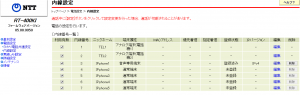
r0:RT-400KIの設定画面:電話設定>内線設定(エントリ編集)
端末属性:音声専用端末、ダイジェスト認証:する。
ここでユーザ名は内線番号と同じ(ここでは3)に設定しないと認証が通りませんでした。
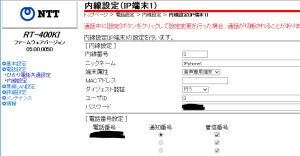
r0:RT-400KIの設定画面:詳細設定>高度な設定(NAT準備)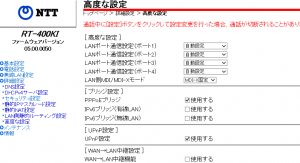
r0:RT-400KIの設定画面:詳細設定>静的NAT設定
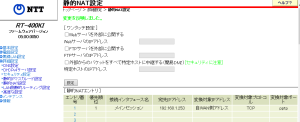
r0:RT-400KIの設定画面:詳細設定>静的NAT設定 (エントリ編集)
PPTPポートをPPTP認証後に割り振られるIPへ転送します。
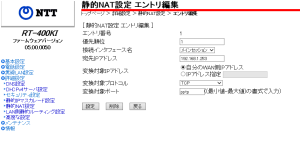
r0:ETX2-Rの設定画面:インターネット:固定IPに設定
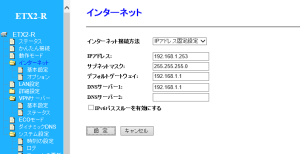
r0:ETX2-Rの設定画面:詳細設定>ポートの解放
ここでNAT設定でSIPポートをPPTPクライアント振り分けIPへ転送しないとSIPの認証に失敗します。
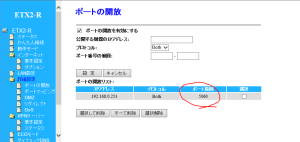
r0:ETX2-Rの設定画面:インターネット>オプション
ここはデフォルトONですが、OFFにしないとPPTP認証がうまくいきませんでした。たぶんこの中のPPTPのみOFFでいいと思いますが、未確認。
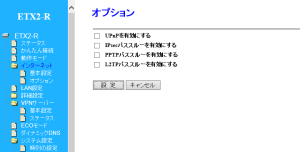
r0:ETX2-Rの設定画面:VPNサーバ
この機種はVPNサーバは1アカウントしか登録できませんでした。

Android端末設定(内線電話化):ホーム>設定>電話>アカウント、SIPアカウント設定
「着信を受ける」にチェックを入れなくても電話をかけることは可能。発信専用で使うには問題なし。
ここでユーザ名は内線番号と同じ(ここでは3)に設定しないと認証が通りませんでした。
認証が通らないと、「着信を受ける」にチェックを入れてもSIPアカウント下に「通話着信ON」が表示されず、エラー文面が表示される。
原因がルータ側かAndoroid側かは不明。
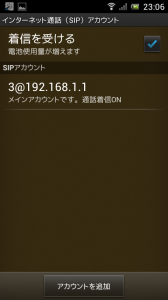
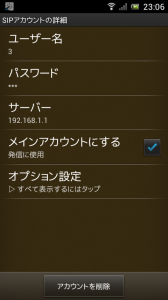
Android端末設定(内線電話化その2):ホーム>設定>電話>通話方法
ネットワークアクセスでSIPを利用(Android端末で電話契約している場合は「常に確認する」)
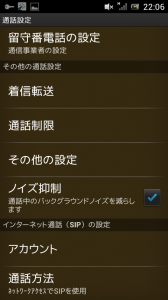
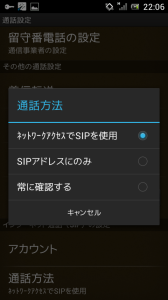
Android端末設定(VPN接続):ホーム>設定>無線とネットワーク その他>VPN>VPNネットワークの追加
「サーバIPアドレス」の値はダミーです。r0のグローバルIPを確認して登録。グローバルIPはこことかで確認。
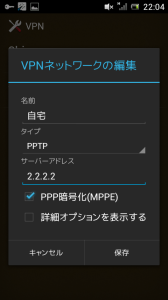
VPN接続をするときには[ホーム>設定>無線とネットワーク その他>VPN]で作成されたものを選択し、認証情報を登録します。
VPN接続している間は画面左上に鍵マークが出ます。
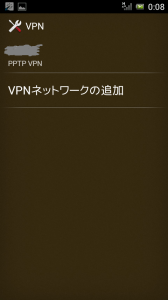
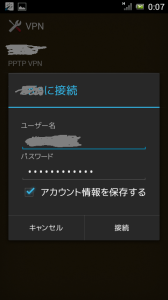
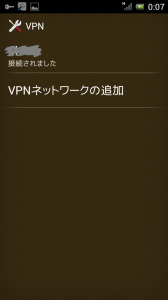
安価なIIJmio SIMを使っているため、今まで電話ができませんでしたが、これにて電話ができるようになりました。
使ってみて感想:
電池を喰うのと、VPN接続がよく切れる、CPUも使うらしく全体の動作がもっさりするなどで、通常着信での利用には向かなそうです。通信環境を選べば緊急では利用できそう。
あと内線として使って、タイムラグが若干(0.5秒?ぐらいか)ありました。
今後いろいろ使ってみて何かあれば追記するかも。
追記:内線番号は通常なら電話機が1、Android端末が3番。
「r0:RT-400KIの設定画面:電話設定>内線設定」で確認。
既存の電話機で電話番号「3」へ電話すると、Andoroid端末へ電話する。
Andoroid端末から電話番号「1」へ電話すると、既存の電話機へ電話する。